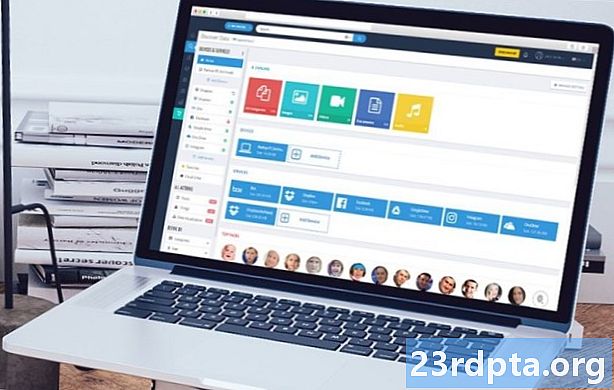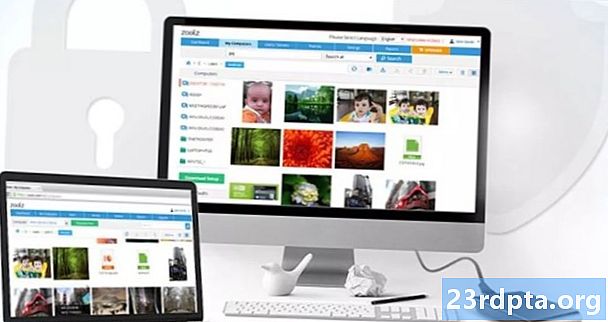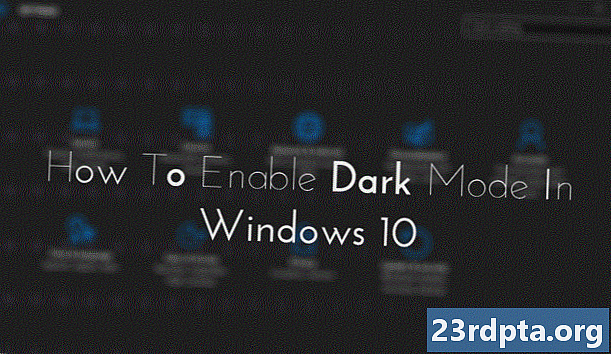
Obsah
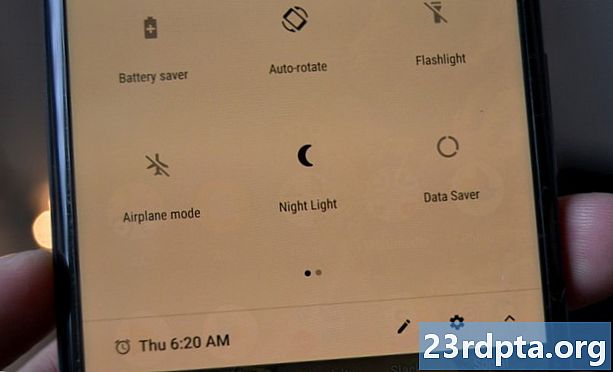
Obrazovky sa stali všadeprítomnou súčasťou nášho života. Prispeli k prakticky každej časti práce a voľného času. Nie je prekvapujúce, že sa vplyv obrazovky na zdravie stal hlavným problémom, od skrátenej doby pozornosti, po prerušené cykly spánku, až po namáhanie očí. Tu prichádza nočný režim.
Výrobcovia a vývojári aplikácií začali ponúkať funkcie, ako je nočný režim v systéme Android, aby sa pri používaní zariadenia v tme vyhlo namáhaniu očí.
Tento režim eliminuje modré svetlo, ktoré môže rušiť zdravý nočný spánok - najmä ak ste nevyhnutne stiahnutí z spánku prísľubom čerstvých sladkostí a gramov.
Ako teda povolíte nočný režim v systéme Android? Čo ak ešte nemáte na svojom zariadení?
Nočný režim na novších zariadeniach

64-bitová podpora je v súčasných mobilných zariadeniach štandardom, takže tento krok má zmysel.
Spoločnosť Google a mnohí z jej partnerských výrobcov implementovali nočný režim do novších zariadení. Tí, ktorí majú telefón so systémom Android Oreo (alebo novším), by mali byť schopní bez námahy zachrániť oči pred stresom.
Kroky sú jednoduché:
- Otvorte aplikáciu Nastavenia.
- Vyberte možnosť „Zobraziť“.
- Vyberte „Nočné svetlo“.
- Teraz by ste mali mať možnosť aktivovať režim nočného svetla, nastaviť časy a ďalšie.
Niektoré telefóny - od spoločností Honor, Huawei, Asus, OnePlus, Samsung a Nexus - obchádzali počiatočnú neochotu systému Android, aby sa z nočného režimu stala štandardná funkcia vrátane možnosti ponuky. Niektorí výrobcovia môžu označiť funkciu „Modrý filter“ alebo niečo podobné. Táto možnosť by však mala existovať pre väčšinu telefónov.
Nočný režim na starších zariadeniach

Ak máte Android 7.0 Nougat alebo staršiu verziu systému Android, máte šťastie. Nočný režim je predinštalovaný na vašom operačnom systéme, ale vyžaduje prístup na prácu. Nemôžete to jednoducho prepnúť. Existuje však jednoduché riešenie.
Najskôr do nastavení svojho zariadenia pridajte Tuner používateľského rozhrania systému a potom postupujte podľa týchto krokov:
- V hornej časti obrazovky zariadenia dvakrát prejdite prstom nadol. Tým sa rozbalí ponuka Rýchle nastavenia.
- Stlačením a podržaním ikony ozubeného kolieska v pravom hornom rohu získate prístup k ponuke nastavení a po približne 10 sekundách pustíte.
- V ponuke nastavení sa zobrazí nápis „Gratulujeme! Do nastavení bol pridaný System UI Tuner. “
Potom nainštalujte aktivátor nočného režimu. Nájdete ho v obchode Google Play.
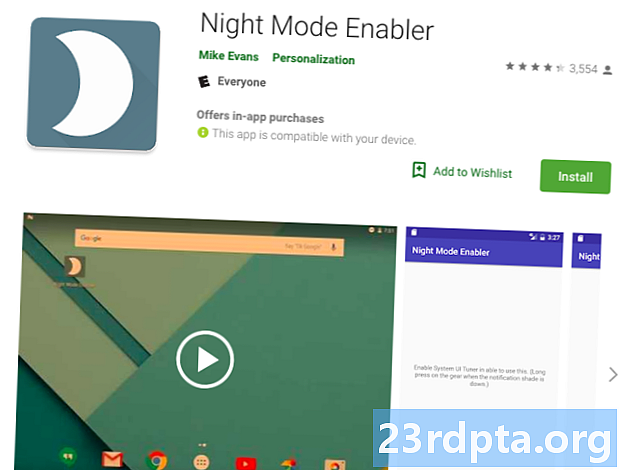
Aplikácia má iba jednu možnosť: tlačidlo, ktoré hovorí: „Povoliť nočný režim“. Kliknutím naň sa dostanete priamo do ponuky skrytých nastavení v tuneli systémových používateľských rozhraní. Raz tam prepnite prepínač.
Nočný režim v systéme Android sa spustí pri západe slnka, nech ste kdekoľvek. Ak to nie je to, čo chcete, nebojte sa! Toto nastavenie môžete prepísať a podľa potreby ho zapnúť alebo vypnúť.
- Ak chcete rozbaliť ponuku Rýchle nastavenia, dvakrát prejdite prstom nadol v hornej časti obrazovky zariadenia.
- kohútikeditovať.
- Úplne dole prejdite na prepínač Nočný režim.
- Dlho stlačte prepínač a potiahnite ho do tmavo šedej oblasti v hornej časti ponuky.
Teraz môžete funkciu zapínať a vypínať ako dlaždicu Rýchle nastavenie, čo vám umožní prepísať automatické nastavenia.
Nočné aplikácie

Vyššie uvedené pokyny sa na vás nevzťahujú, ak používate systém Android One alebo ak používate Android, ale nemusíte sa obávať.
Mnoho aplikácií tretích strán vám umožňuje nastaviť displej telefónu tak, aby sa na zariadeniach s Androidom zobrazovalo modré svetlo.
Existuje príliš veľa takýchto aplikácií, ktoré je možné tu vymenovať, ale pár bezplatných aplikácií, ktoré stoja za vyskúšanie, sú nočný režim, filter modrého svetla, súmrak, stmievanie a nočná obrazovka.
Zabaliť
Máte obľúbenú aplikáciu v nočnom režime, ktorú sme tu neuviedli a ktorá by stála za vyskúšanie?
Dajte nám spätnú väzbu v komentároch a my určite nezabudneme tento príspevok aktualizovať o najlepšie dostupné možnosti.